Microsoft 365 Copilot: 어떤 기능을 하나요?
Microsoft 365 Copilot은 3월 16일 "AI를 통한 업무의 미래" 이벤트에서 출시되어 다양한 새로운 기능을 선보였습니다. Word, Excel, Teams, Outlook, PowerPoint 등 다섯 가지 중요한 365 애플리케이션에서 이 기능을 사용하는 방법을 살펴보겠습니다.
이벤트에 앞서 모든 단서를 모았는데, 모두 365 Apps의 새로운 AI 기능을 가리키는 것이었습니다. 이는 Microsoft 365의 수장인 Jared Spataro가 회장 겸 CEO인 Satya Nadella와 함께 등장했을 때 분명해졌습니다. 대부분의 참석자는 자신이 어떤 일을 하게 될지 미리 알고 있습니다. 며칠 전 GPT-4 출시는 또 다른 신호다.
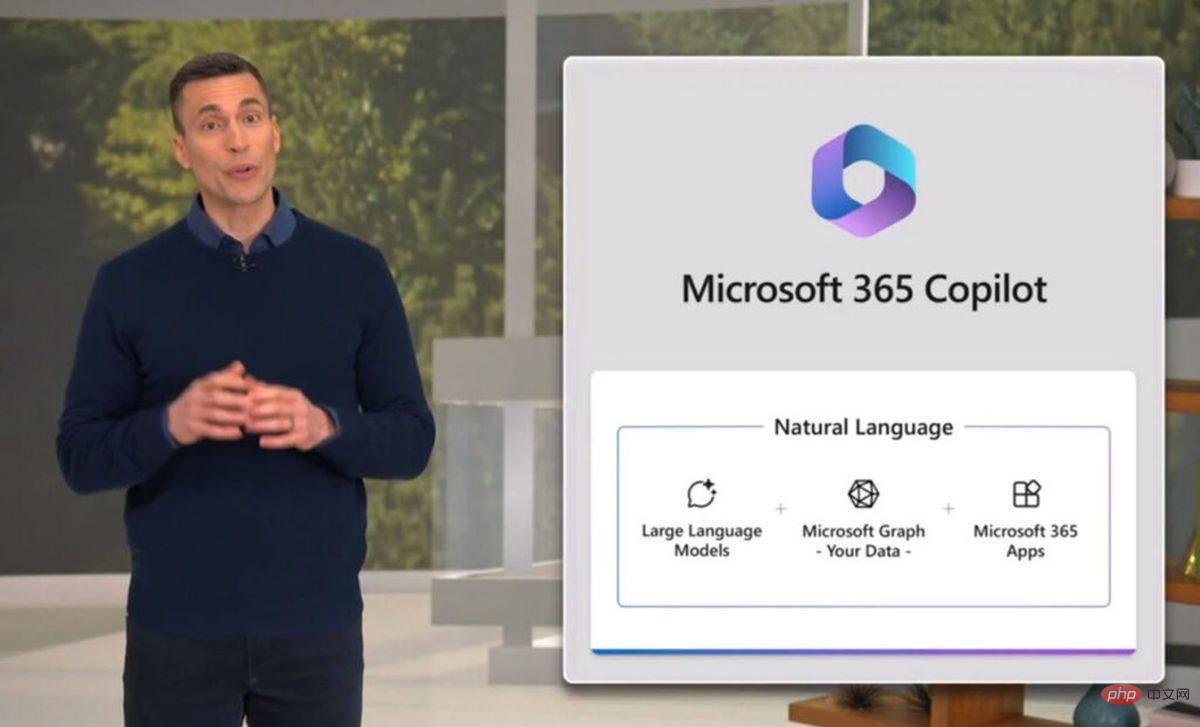
Microfot 365 Copilot
회사는 "Microfot 365 Copilot"이라는 이름으로 모든 기능을 발표하고 LinkedIn에서 1시간 동안의 라이브 이벤트에서 일부 주요 기능을 선보였습니다. 새로운 AI 기능은 미래, 특히 우리의 직장 생활을 혁신할 수 있는 잠재력을 가지고 있습니다.
생성 AI 도구는 인간의 삶을 더 쉽게 만드는 동일한 목표를 가지고 있습니다. ChatGPT는 다양한 방법으로 인간을 돕고 인공 지능이 현재 상태가 다소 제한적일지라도 어떻게 큰 도움이 될 수 있는지 보여줍니다. 그러나 다른 모든 회사들도 현재 업계 리더처럼 보이는 두 회사인 OpenAI와 Microsoft를 따라잡으려고 노력하고 있습니다.
Word
Word는 이 목록에 있는 다른 앱보다 훨씬 더 폭넓은 대상을 보유하고 있기 때문에 아마도 가장 많이 사용되는 Microsoft 365 앱 중 하나일 것입니다. 회사는 Microsoft 365 Copilot이 "직장에서 창의성을 발휘하는 데 도움이 될 것"이라고 말합니다. AI 도구를 사용하면 팝업 창에 텍스트 기반 프롬프트를 입력하고 생성하려는 항목을 설명하도록 요청할 수 있습니다. 또한 상단에는 직무 설명, 보도 자료, 프로젝트 제안서 및 일반적인 "10가지 아이디어" 상자를 위한 4개의 작은 상자가 있습니다.
또한 다양한 365 애플리케이션의 데이터를 사용할 수 있습니다. 예를 들어 Microsoft는 OneNote의 파일을 사용하여 위 예의 제안서를 작성했습니다. 문서를 스캔하고 초안을 생성합니다. 이전 제안을 바탕으로 초안을 수정하도록 요청할 수도 있습니다. Microsoft Copilot은 작업 향상을 위한 제안도 제공합니다. 기본적으로 Copilot은 응용 프로그램 도구 모음의 오른쪽 상단에 위치합니다.
Excel
Excel은 공식과 일반 구조에 익숙하지 않은 사람들에게는 복잡할 수 있습니다. AI 도구가 단일 프롬프트를 통해 대부분의 복잡성을 처리하므로 Microsoft 365 Copilot을 사용하면 어떤 문제도 발생하지 않습니다. 발표 영상에서 해당 인물은 Excel 비즈니스 판매 결과 페이지를 보여주고 Microsoft Copilot에게 데이터를 분석하여 세 가지 추세를 제시하도록 요청합니다.
아이콘은 오른쪽 상단에 표시되며, 찾고 있는 것이 무엇인지 알고 있다면 모든 Excel 데이터를 분석하기 위해 화면 앞에서 몇 시간을 소비할 필요가 없습니다. 판매 분석을 기반으로 그래프를 제공하여 요청한 모든 정보를 어떻게 계산했는지 자세히 설명할 수도 있습니다.
팀
팀은 이벤트가 시작되기 전에 처음에 여러 가지 AI 도구를 받았습니다. 그러나 이러한 기능은 몇 가지 "대단한" 혁신을 가져옵니다. 이벤트의 일환으로 Teams에는 참석할 수 없었던 회의 요약을 볼 수 있는 새로운 "회의 요약" 기능이 제공됩니다. 미리 팔로우 버튼만 누르면 Microsoft 365 Copilot이 중요한 부분을 강조 표시하고 이벤트를 기록합니다.
동시에 두 개의 회의가 있는 경우 Copilot을 사용하여 한 회의를 "팔로우"하고 다른 회의에 참석할 수 있습니다. 기타 문의사항은 화면 오른쪽 채팅창을 이용해 주시기 바랍니다.
Outlook
Outlook은 많이 사용되는 또 다른 365 애플리케이션입니다. Copilot은 중요한 이메일을 다른 이메일과 분리하여 가장 중요한 이메일의 우선 순위를 지정하는 데 도움을 줍니다. 이메일 목록 오른쪽에 있는 "Copilot 따라잡기" 버튼을 클릭하면 해당 기능을 사용할 수 있는 "따라잡기 시작" 버튼이 표시됩니다.
또한 모바일 앱의 긴 이메일 스레드를 요약하고 초안 답장을 제공하며 위 동영상에서 볼 수 있듯이 차트와 같은 Excel 파일의 데이터를 사용할 수 있는 옵션을 제공합니다. 회사에서는 "이것은 생산성의 판도를 바꿀 것입니다."라고 말합니다.
Microsoft 슬라이드 소프트웨어
PowerPoint는 학생과 비즈니스 전문가 사이에서 인기 있는 응용 프로그램입니다. 때로는 프레젠테이션을 준비하는 데 몇 시간이 걸릴 수도 있지만 Microsoft 365 Copilot을 사용하면 불평할 필요가 없습니다. 온라인에서 사용할 수 있는 일부 AI 도구와 마찬가지로 프롬프트에 따라 PowerPoint 프레젠테이션을 생성합니다. 필요에 따라 사포질하고 광택을 낼 수 있습니다. 원하는 경우 더 많은 슬라이드를 추가하거나 더욱 시각적으로 만들 수 있으며 프레젠테이션 중에 읽을 수 있는 발표자 노트도 추가할 수 있습니다.
위 내용은 Microsoft 365 Copilot: 어떤 기능을 하나요?의 상세 내용입니다. 자세한 내용은 PHP 중국어 웹사이트의 기타 관련 기사를 참조하세요!

핫 AI 도구

Undresser.AI Undress
사실적인 누드 사진을 만들기 위한 AI 기반 앱

AI Clothes Remover
사진에서 옷을 제거하는 온라인 AI 도구입니다.

Undress AI Tool
무료로 이미지를 벗다

Clothoff.io
AI 옷 제거제

Video Face Swap
완전히 무료인 AI 얼굴 교환 도구를 사용하여 모든 비디오의 얼굴을 쉽게 바꾸세요!

인기 기사

뜨거운 도구

메모장++7.3.1
사용하기 쉬운 무료 코드 편집기

SublimeText3 중국어 버전
중국어 버전, 사용하기 매우 쉽습니다.

스튜디오 13.0.1 보내기
강력한 PHP 통합 개발 환경

드림위버 CS6
시각적 웹 개발 도구

SublimeText3 Mac 버전
신 수준의 코드 편집 소프트웨어(SublimeText3)

뜨거운 주제
 7875
7875
 15
15
 1649
1649
 14
14
 1409
1409
 52
52
 1301
1301
 25
25
 1245
1245
 29
29
 Excel에서 하나 이상의 수식 참조에 대한 문제를 발견했습니다. 해결 방법
Apr 17, 2023 pm 06:58 PM
Excel에서 하나 이상의 수식 참조에 대한 문제를 발견했습니다. 해결 방법
Apr 17, 2023 pm 06:58 PM
오류 검사 도구 사용 Excel 스프레드시트에서 오류를 찾는 가장 빠른 방법 중 하나는 오류 검사 도구를 사용하는 것입니다. 도구에서 오류가 발견되면 오류를 수정하고 파일을 다시 저장해 보세요. 그러나 이 도구는 모든 유형의 오류를 찾지 못할 수도 있습니다. 오류 검사 도구가 오류를 찾지 못하거나 오류를 수정해도 문제가 해결되지 않으면 아래의 다른 수정 사항 중 하나를 시도해야 합니다. Excel에서 오류 검사 도구를 사용하려면: 수식 탭을 선택하세요. 오류 검사 도구를 클릭합니다. 오류가 발견되면 오류 원인에 대한 정보가 도구에 표시됩니다. 필요하지 않은 경우 오류를 수정하거나 문제를 일으키는 수식을 삭제하세요. 오류 검사 도구에서 다음을 클릭하여 다음 오류를 확인하고 프로세스를 반복합니다. 그렇지 않을 때
 Google 스프레드시트에서 인쇄 영역을 어떻게 설정하나요?
May 08, 2023 pm 01:28 PM
Google 스프레드시트에서 인쇄 영역을 어떻게 설정하나요?
May 08, 2023 pm 01:28 PM
인쇄 미리보기에서 GoogleSheets 인쇄 영역을 설정하는 방법 Google Sheets를 사용하면 세 가지 다른 인쇄 영역이 있는 스프레드시트를 인쇄할 수 있습니다. 생성한 각 개별 워크시트를 포함하여 전체 스프레드시트를 인쇄하도록 선택할 수 있습니다. 또는 개별 워크시트를 인쇄하도록 선택할 수도 있습니다. 마지막으로 선택한 셀의 일부만 인쇄할 수 있습니다. 이론적으로는 인쇄할 개별 셀을 선택할 수 있으므로 생성할 수 있는 가장 작은 인쇄 영역입니다. 가장 쉬운 설정 방법은 내장된 Google 스프레드시트 인쇄 미리보기 메뉴를 사용하는 것입니다. PC, Mac 또는 Chromebook의 웹 브라우저에서 Google 스프레드시트를 사용하여 이 콘텐츠를 볼 수 있습니다. Google을 설정하려면
 Microsoft Excel에서 메모리 부족 문제를 해결하는 방법은 무엇입니까?
Apr 22, 2023 am 10:04 AM
Microsoft Excel에서 메모리 부족 문제를 해결하는 방법은 무엇입니까?
Apr 22, 2023 am 10:04 AM
Microsoft Excel은 워크시트 작성, 데이터 입력 작업, 그래프 및 차트 작성 등에 사용되는 널리 사용되는 프로그램입니다. 이는 사용자가 데이터를 구성하고 이 데이터에 대한 분석을 수행하는 데 도움이 됩니다. 보시다시피 모든 버전의 Excel 응용 프로그램에는 메모리 문제가 있습니다. 많은 사용자들이 Windows PC에서 Excel을 열려고 할 때 "Microsoft Excel을 실행하기에 메모리가 부족합니다. 다른 응용 프로그램을 닫고 다시 시도하십시오."라는 오류 메시지가 표시된다고 보고했습니다. 이 오류가 표시되면 스프레드시트가 열리지 않으므로 사용자는 MSExcel을 사용할 수 없습니다. 일부 사용자가 이메일 클라이언트에서 다운로드한 Excel을 열 때 문제가 발생한다고 보고했습니다.
 Windows 11에서 Stdole32.tlb Excel 오류를 수정하는 5가지 팁
May 09, 2023 pm 01:37 PM
Windows 11에서 Stdole32.tlb Excel 오류를 수정하는 5가지 팁
May 09, 2023 pm 01:37 PM
Microsoft Word 또는 Microsoft Excel을 시작하면 Windows는 Office 365 설정을 매우 지루하게 시도합니다. 프로세스가 끝나면 Stdole32.tlbExcel 오류가 나타날 수 있습니다. Microsoft Office 제품군에는 버그가 많기 때문에 제품을 출시하는 것이 때때로 악몽이 될 수 있습니다. Microsoft Office는 정기적으로 사용되는 소프트웨어입니다. Microsoft Office는 1990년부터 소비자에게 제공되었습니다. Office 1.0 버전부터 시작하여 Office 365로 발전하면서,
 Excel에서 매크로를 활성화 또는 비활성화하는 방법
Apr 13, 2023 pm 10:43 PM
Excel에서 매크로를 활성화 또는 비활성화하는 방법
Apr 13, 2023 pm 10:43 PM
매크로란 무엇입니까? 매크로는 Excel에 작업 또는 일련의 작업을 수행하도록 지시하는 일련의 지침입니다. Excel에서 반복적인 작업을 수행하지 않아도 됩니다. 가장 간단한 형태로 Excel에 일련의 작업을 기록하고 이를 매크로로 저장할 수 있습니다. 그런 다음 매크로를 실행하면 필요한 만큼 동일한 작업 순서가 수행됩니다. 예를 들어 문서에 여러 워크시트를 삽입할 수 있습니다. 한 번에 하나씩 삽입하는 것은 이상적이지 않지만 매크로는 동일한 단계를 계속 반복하여 워크시트 수에 관계없이 삽입할 수 있습니다. Visu를 사용하여
 Microsoft Excel에서 개발자 탭을 표시하는 방법
Apr 14, 2023 pm 02:10 PM
Microsoft Excel에서 개발자 탭을 표시하는 방법
Apr 14, 2023 pm 02:10 PM
매크로를 기록하거나 실행해야 하거나, Visual Basic 양식이나 ActiveX 컨트롤을 삽입하거나, MS Excel에서 XML 파일을 가져오거나 내보내야 하는 경우 쉽게 액세스하려면 Excel의 개발자 탭이 필요합니다. 하지만 이 개발자 탭은 기본적으로 표시되지 않지만 Excel 옵션에서 활성화하여 리본에 추가할 수 있습니다. 매크로 및 VBA로 작업하고 리본에서 쉽게 액세스하려면 이 문서를 계속 읽으세요. Excel에서 개발자 탭을 활성화하는 단계 1. MS Excel 응용 프로그램을 시작합니다. 상단 리본 탭 중 하나를 마우스 오른쪽 버튼으로 클릭하고
 Excel에서 난수 생성기를 만드는 방법
Apr 14, 2023 am 09:46 AM
Excel에서 난수 생성기를 만드는 방법
Apr 14, 2023 am 09:46 AM
RANDBETWEEN을 사용하여 Excel에서 난수를 생성하는 방법 특정 범위 내에서 난수를 생성하려는 경우 RANDBETWEEN 함수를 사용하면 빠르고 쉽게 수행할 수 있습니다. 이를 통해 선택한 두 값 사이에서 임의의 정수를 생성할 수 있습니다. RANDBETWEEN을 사용하여 Excel에서 난수 생성: 첫 번째 난수를 표시할 셀을 클릭합니다. =RANDBETWEEN(1,500)을 입력하여 "1"을 생성하려는 가장 낮은 난수로 바꾸고 "500"을
 Excel에서 SIGN 함수를 사용하여 값의 부호를 확인하는 방법
May 07, 2023 pm 10:37 PM
Excel에서 SIGN 함수를 사용하여 값의 부호를 확인하는 방법
May 07, 2023 pm 10:37 PM
SIGN 기능은 Microsoft Excel에 내장된 매우 유용한 기능입니다. 이 기능을 사용하면 숫자의 부호를 알아낼 수 있습니다. 즉, 숫자가 양수인지 여부입니다. SIGN 함수는 숫자가 양수이면 1을 반환하고, 숫자가 음수이면 -1을, 숫자가 0이면 0을 반환합니다. 너무 당연하게 들리겠지만, 많은 숫자가 포함된 큰 열이 있고 모든 숫자의 부호를 찾고 싶다면 SIGN 함수를 사용하여 몇 초 안에 작업을 완료하는 것이 매우 유용합니다. 이 기사에서는 Excel 문서에서 SIGN 함수를 쉽게 사용하여 숫자의 부호를 계산하는 방법에 대한 3가지 방법을 설명합니다. 이 멋진 트릭을 익히는 방법을 알아보려면 계속 읽어보세요. 시작하다



